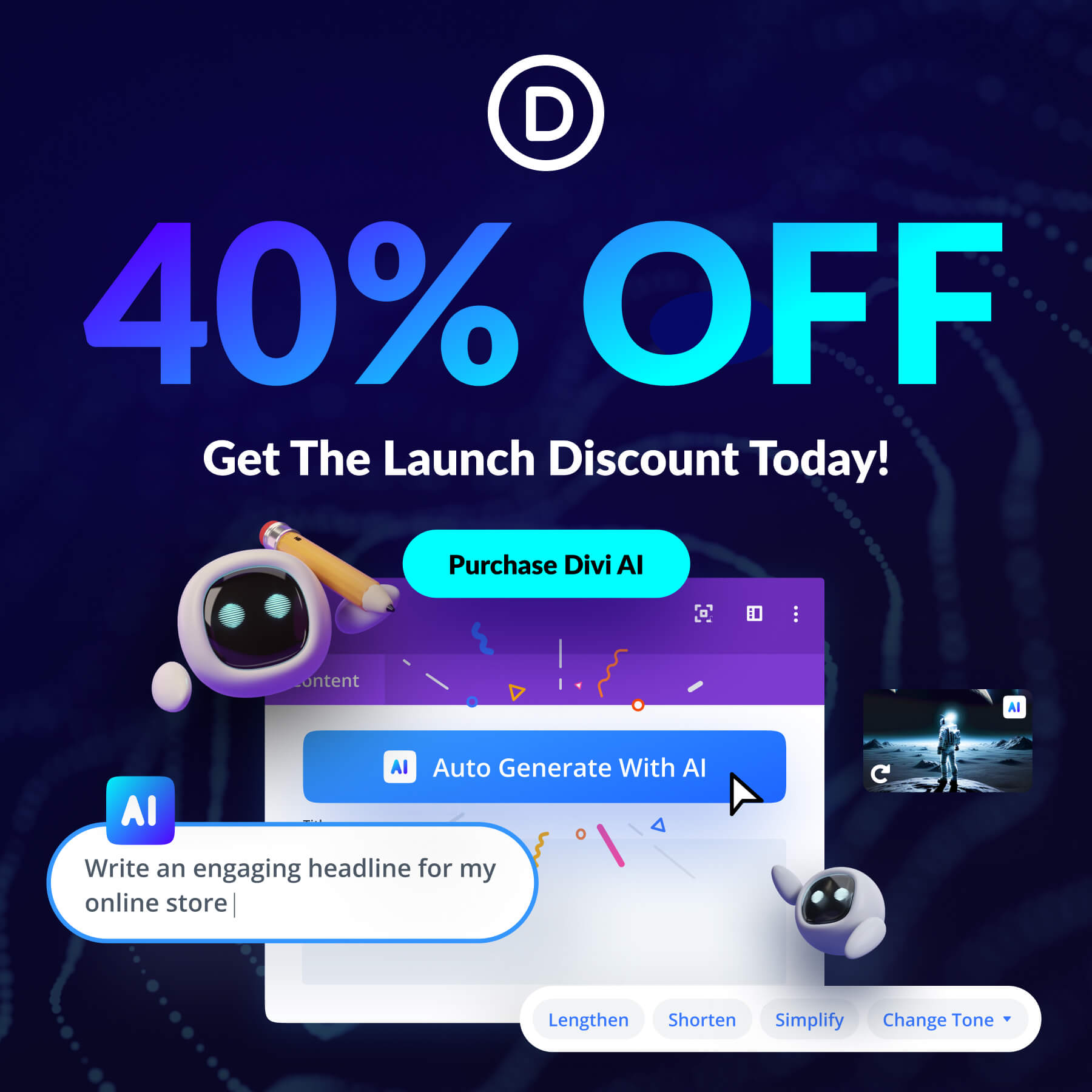あなたが検討していない 8 つのクリエイティブ Divi AI ユースケース
公開: 2023-08-16Divi に組み込まれた AI エクスペリエンスは、代理店やフリーランサーの作業を少し楽にするためにここにあります。 Divi AI は、エディターで完全な生成 AI エクスペリエンスを直接提供することで、Web サイトの構築を高速化する Web デザイン アシスタントです。 その柔軟な機能セットにより、これまで考えられなかった方法で Divi AI を使用できるようになります。 この記事では、ワークフローに追加したいクリエイティブな Divi AI の使用例を紹介します。
ちなみに、Divi AIのリリースを記念して、1週間40%オフの紹介割引を提供しています。 今こそ、これらの節約を永久にロックする時です!
- 1 Divi AIとは何ですか?
- Divi AI を試してみる2 つのクリエイティブなユースケース
- 2.1 1. AI を使用してページを翻訳する
- 2.2 2. AIで既存画像のスタイルを変える
- 2.3 3. ライターズブロックにDivi AIを使用する
- 2.4 4. 高度な編集クイックアクションで独自の AI コンテンツを作成
- 2.5 5. 迅速な FAQ コンテンツの生成
- 2.6 6. 完璧なサイズの画像を作成する
- 2.7 7. 関連するキーワードでコンテンツを充実させる
- 2.8 8. 小さい画像またはピクセル化された画像をアップスケールする
- 3おまけのヒント: アカウント内のすべてのチーム メンバーと Web サイトに高度な AI を提供する
- 3.1 Divi AI が費用対効果で Jasper と Writesonic を上回る
- 4紹介セール中、Divi AI が 40% オフになります!
ディビAIとは何ですか?
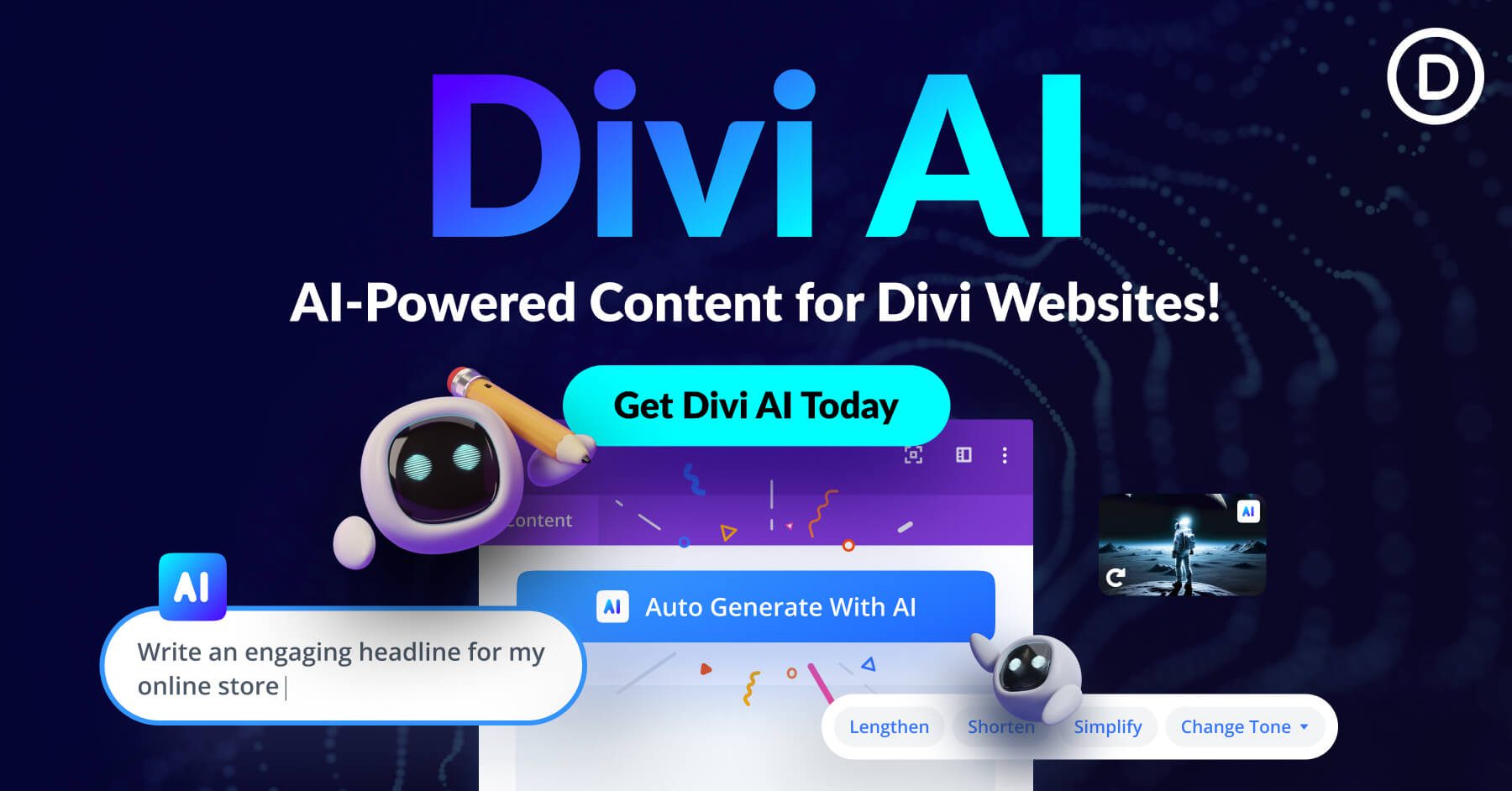
Divi AI は、Divi テーマ用に特別に設計された強力な AI ウェブサイト ビルダーおよびアシスタントです。 これは、複数の AI モデルを使用して、コンテキストに応じた Web サイトのコンテンツを作成し、完璧な画像を生成するのに役立つ AI アシスタントです。
Divi は AI の力を利用して、Web デザイナーがこれまで経験したことのない速度でアイデアを生み出す新しい方法を開発しました。 Divi AI を使用すると、生成 AI の力を利用して、これまでにない方法で Web サイトを作成、調整、改善できます。
必要なものを取得するために、異なる AI サービス間でタブを切り替える必要はもうありません。 Divi AI は、お好みの Web サイト開発ツール Divi 内で直接、コンテキストに応じた豊富な AI 出力を提供します。
Divi AI の現在の機能と将来の機能のリリースについて詳しく説明します。
Divi AI で試すクリエイティブなユースケース
私たちのYoutubeチャンネルを購読してください
AI でできることは非常に広範です。 これを Web サイトの作成および編集フローに直接組み込むと、比類のない機会が得られます。
ここでは、Divi 内の生成 AI のあまり知られていない使用例をいくつか紹介します。 まずは Divi AI の翻訳機能から始めます。
1. AIを使用してページを翻訳する
Divi AI を使用すると、人工知能の力を利用して Web サイトのページを簡単に翻訳できます。 手動翻訳に苦労したり、サードパーティのサービスに頼ったりする必要はもうありません。 Divi AI の言語機能は、多言語 Web サイトを作成するための完璧なツールです。
翻訳がビジネスにどのように役立つかをテストするには、最も重要なページを複製します。 複製ページにその言語に固有の URL 構造を与えます。この場合、「/es/services/rebranding」を実行して、リブランディング サービス ページを英語からスペイン語に翻訳します。 翻訳プラグインと Divi AI を組み合わせると、ウェブサイト全体を翻訳し、きれいなサイト/URL 構造を維持することが容易になります。
翻訳するページができたので、ページのタイトルと抜粋から始めます。 「ページ設定」をクリックします。 [タイトル] フィールドで、[Divi AI] ボタンを見つけます。 そこから「翻訳」を選択し、言語を選択します。
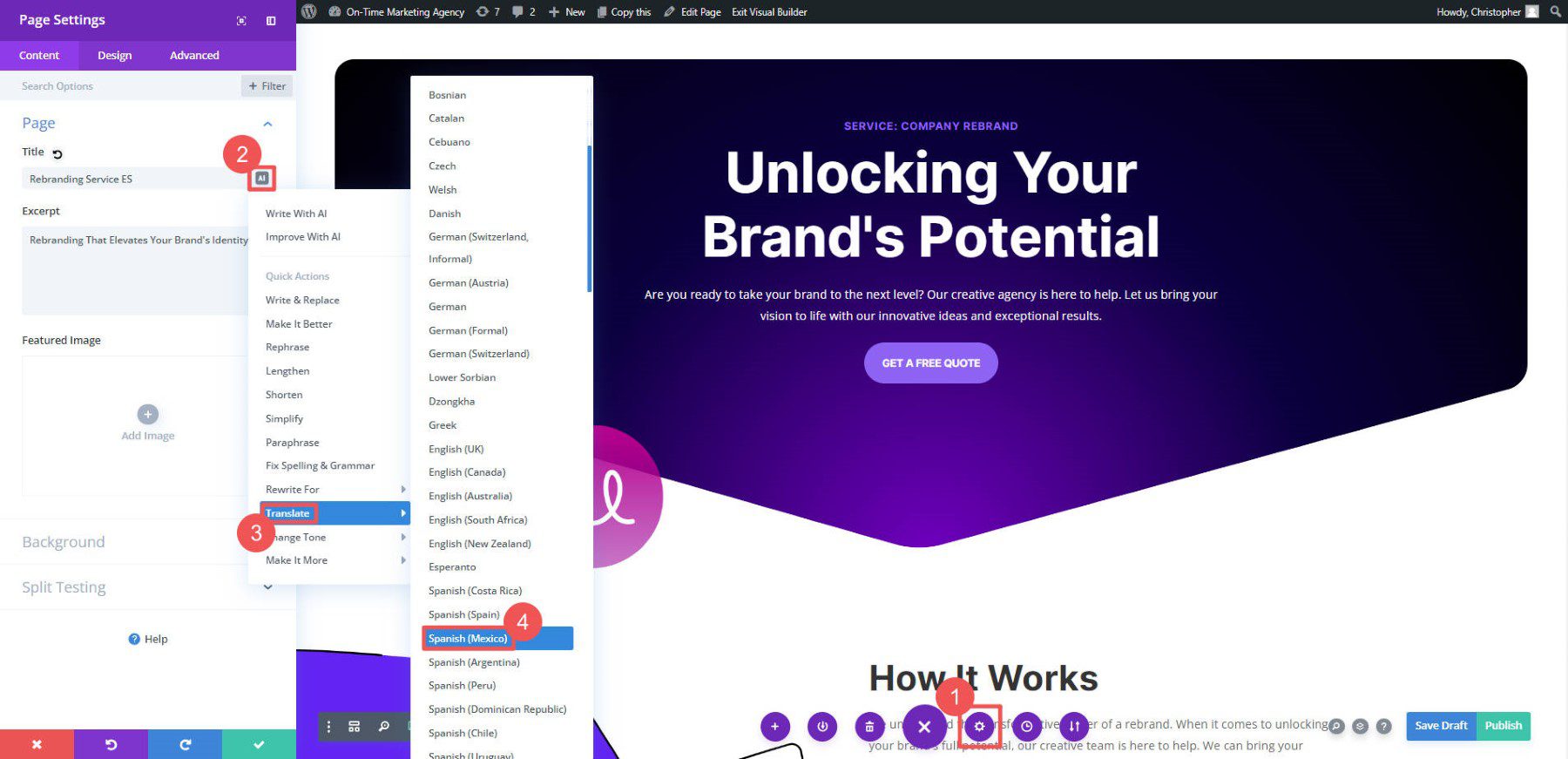
Divi AI がコンテンツを翻訳するには数秒かかります。 「このテキストを使用」をクリックして、英語のテキストを新しく翻訳されたテキストに置き換えます。
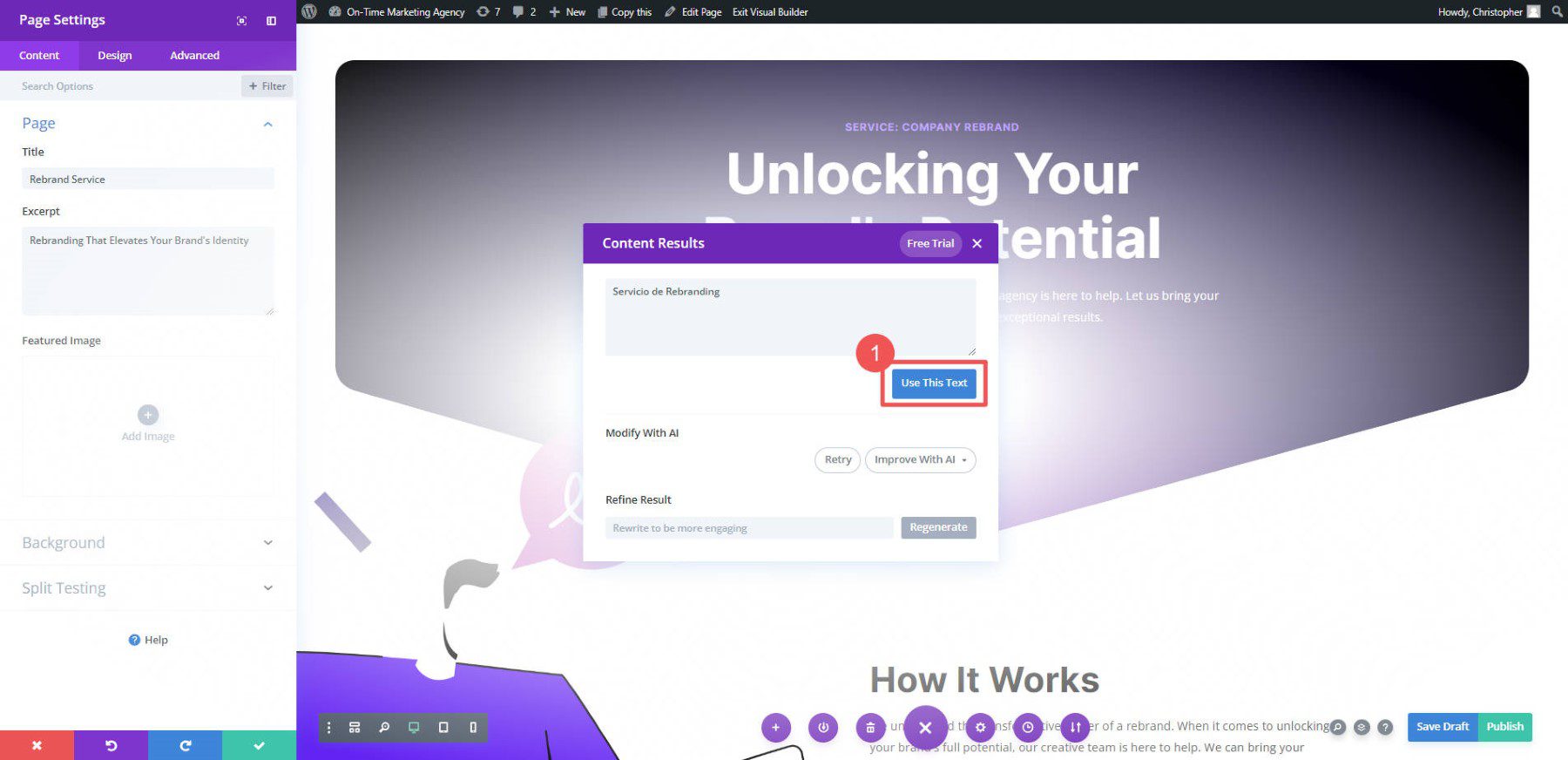
ページの残りの部分を翻訳する場合も手順は同じです。 各モジュールを選択し、Divi AI アイコン「翻訳」をクリックして、同じ言語を選択し続けます。
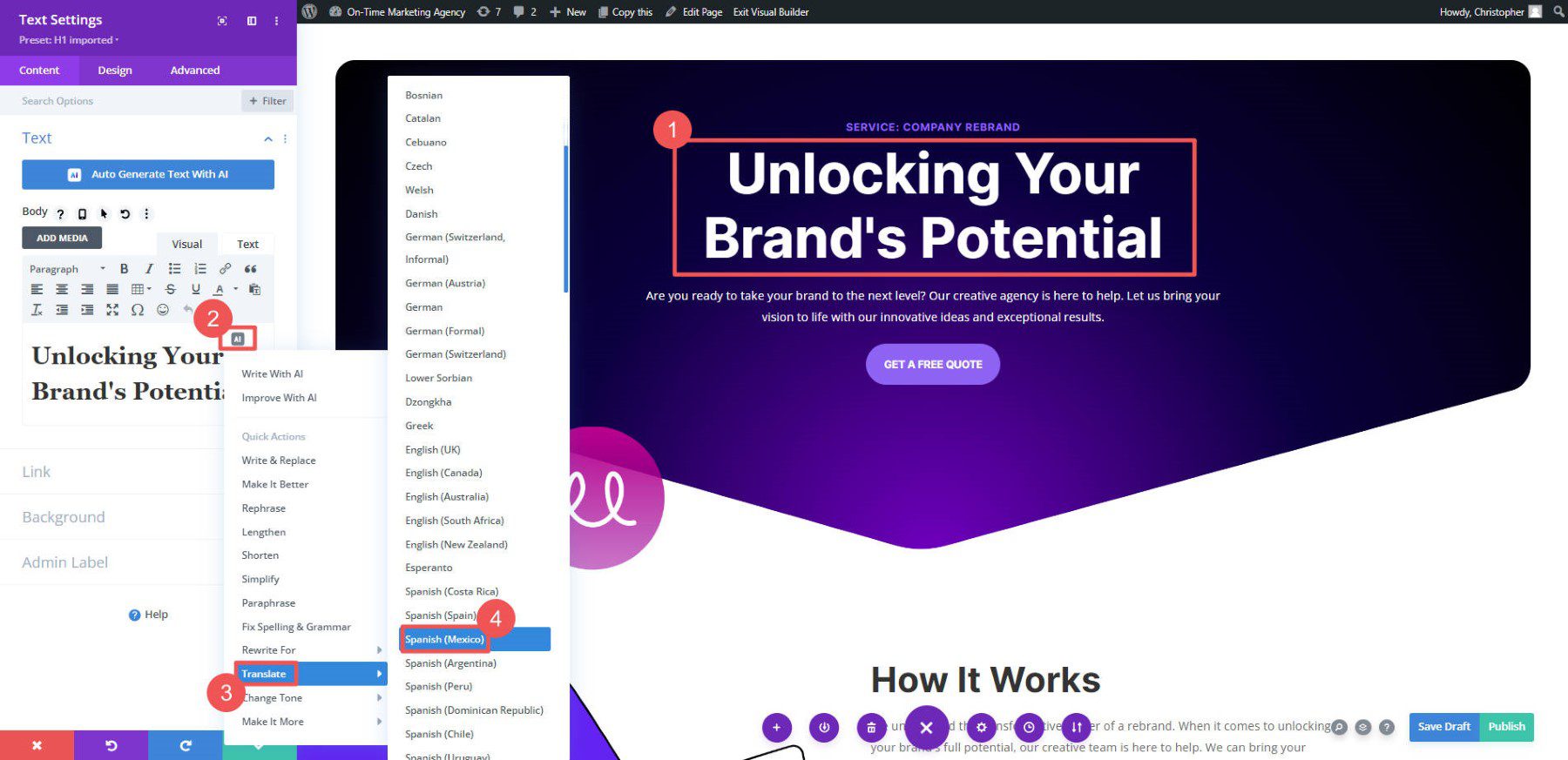
この機能は、リーチを拡大して世界中の視聴者に対応したいと考えている企業に無限の可能性をもたらします。
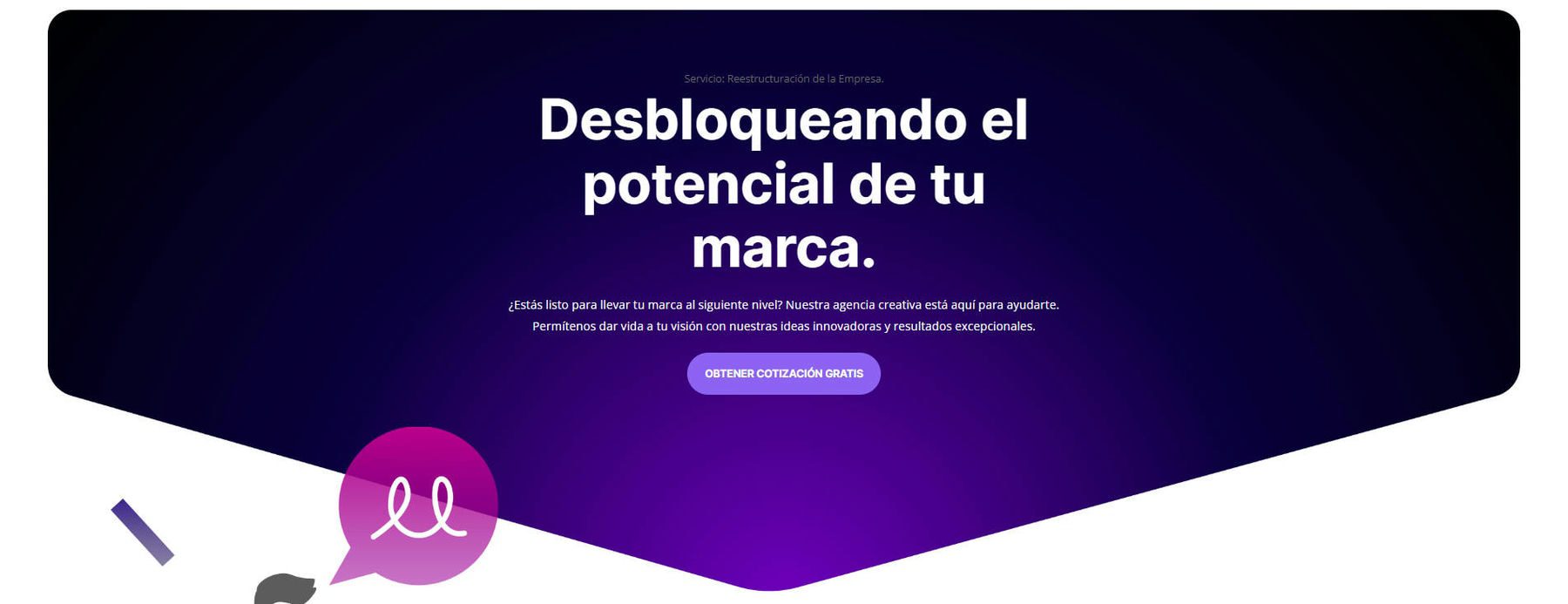
AI ツールを使用して翻訳するのは素晴らしいことですが、翻訳されたコンテンツを編集するには人間を使用することをお勧めします。 インターネットとそのユーザーは、質の高いコンテンツにアクセスする権利があります。 ページをチェックして、適切に翻訳されていることを確認してください。 Divi AI により、このプロセスが大幅に短縮され、大規模な多言語エクスペリエンスが提供されます。
2. AIで既存の画像のスタイルを変える
Divi AI を使用すると、サイトのビジュアルを新しい簡単な方法でアップグレードできます。 人工知能の力を利用して、グラフィック デザイン ソフトウェアをバイパスしながら、サイト上にすでにある画像を更新および強化できるようになりました。 Divi ビルダーで画像を直接調整して、画像の代替バージョンを生成します。
まず、モジュール内の既存のイメージを選択します。 「 AI による改善」を選択するか、「再考」または「スタイルの変更」のクイックアクションを選択して、簡素化されたパラメータで画像を再発明します。
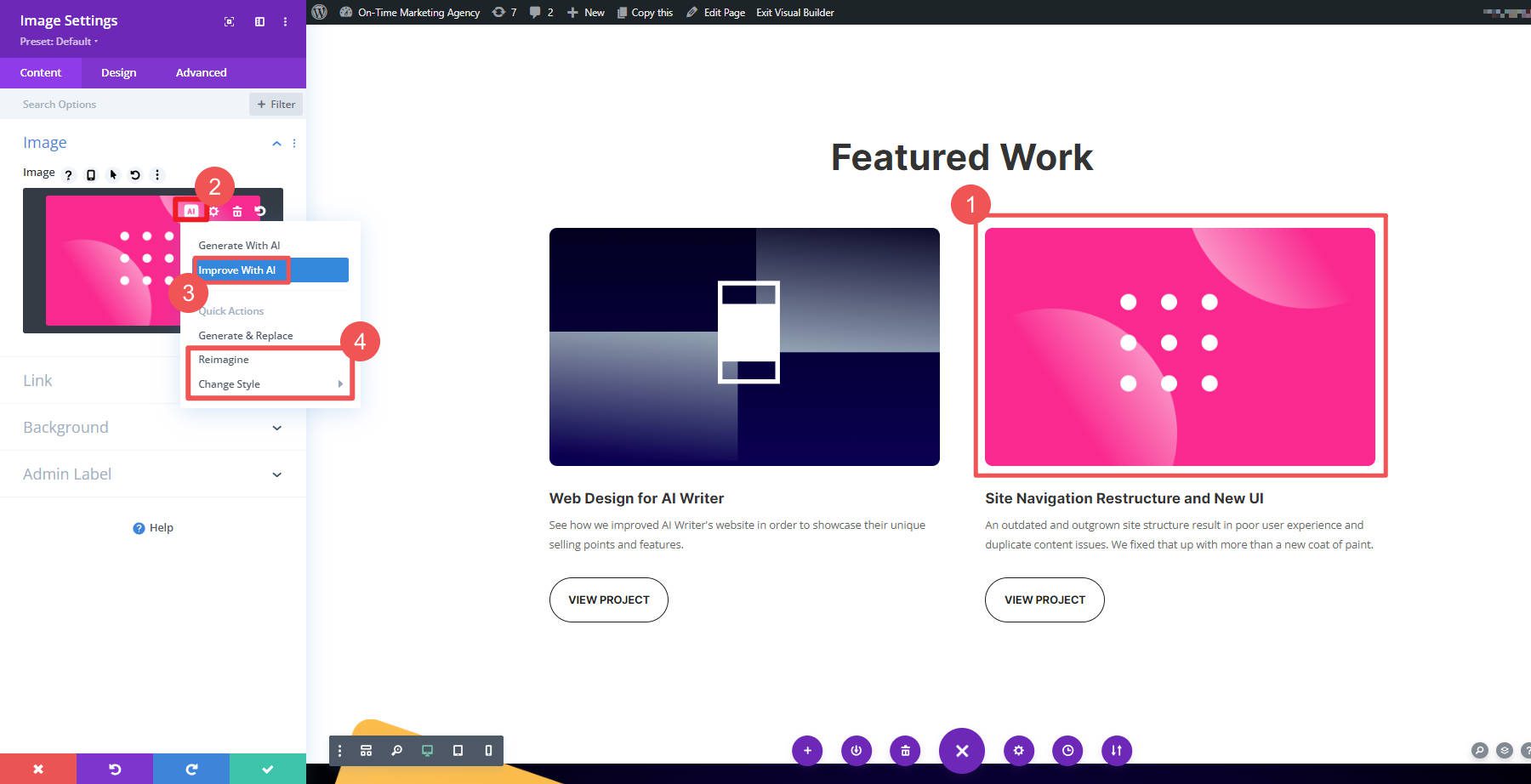
「 AI による改善」を使用すると、画像の編集に必要なすべての変数を制御できます。 画像スタイル、画像変更の説明、参照画像 (プリロードされています)、および参照画像の影響パーセンテージを選択します。 うまくいきそうなものが決まったら、「生成」をクリックします。

Divi AI は数秒間画像を処理し、プロンプトとシード/参照画像に基づいて 4 つの画像オプションを生成します。 お気に入りのものはありますか? 生成された画像を選択し、「この画像を使用」をクリックして Divi モジュールにロードします。 Divi AI の方向性は気に入っているが、さらにオプションが必要な場合は、画像を選択し、「 Generate More Like This One 」ボタンを使用して、さらに 4 つのオプションを生成します。
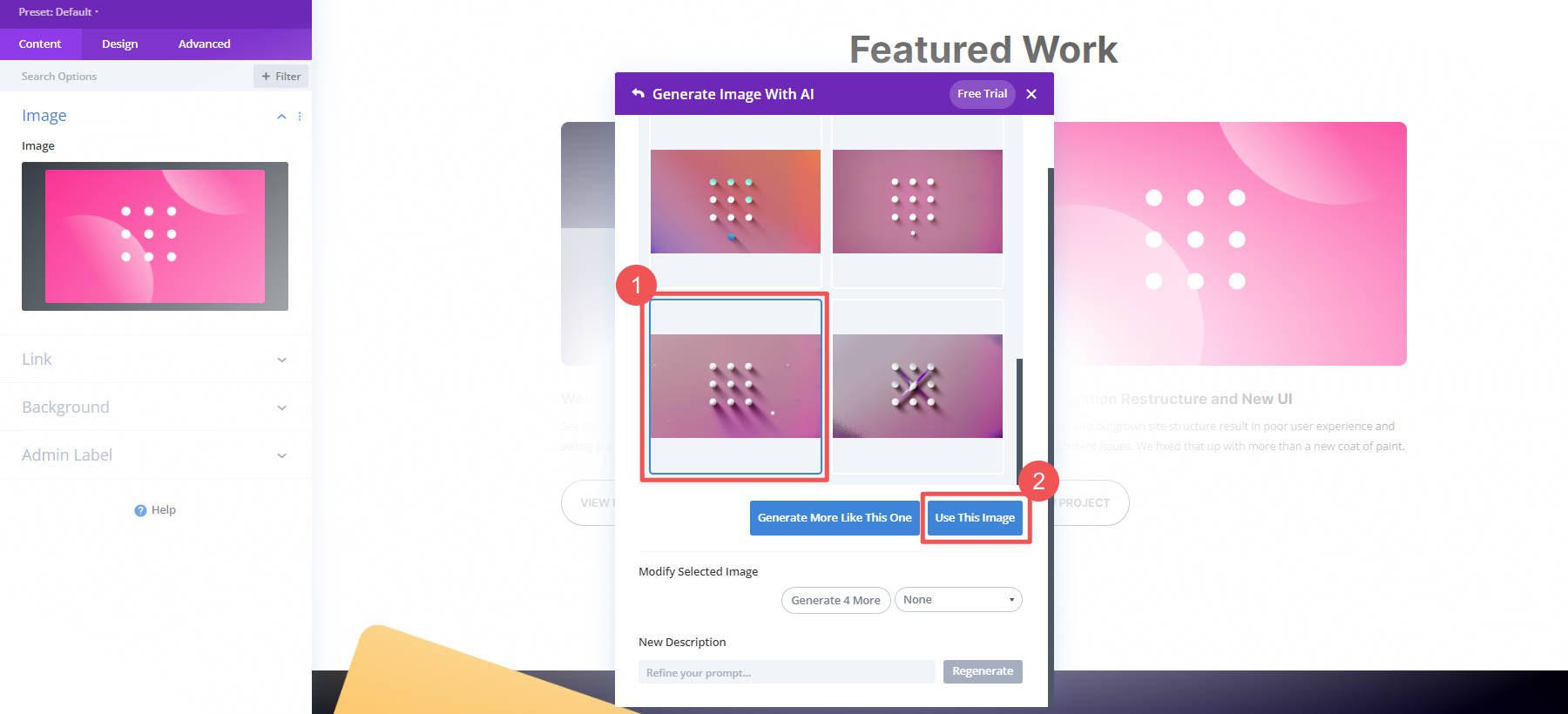
この例では、既存のイメージに加えて、希望するものに近いものを取得するための簡単なプロンプトを使用して作成しました。 この場合、セクション内の他の画像ともう少しよく一致させるために、色が異なる同様の画像が使用されます。
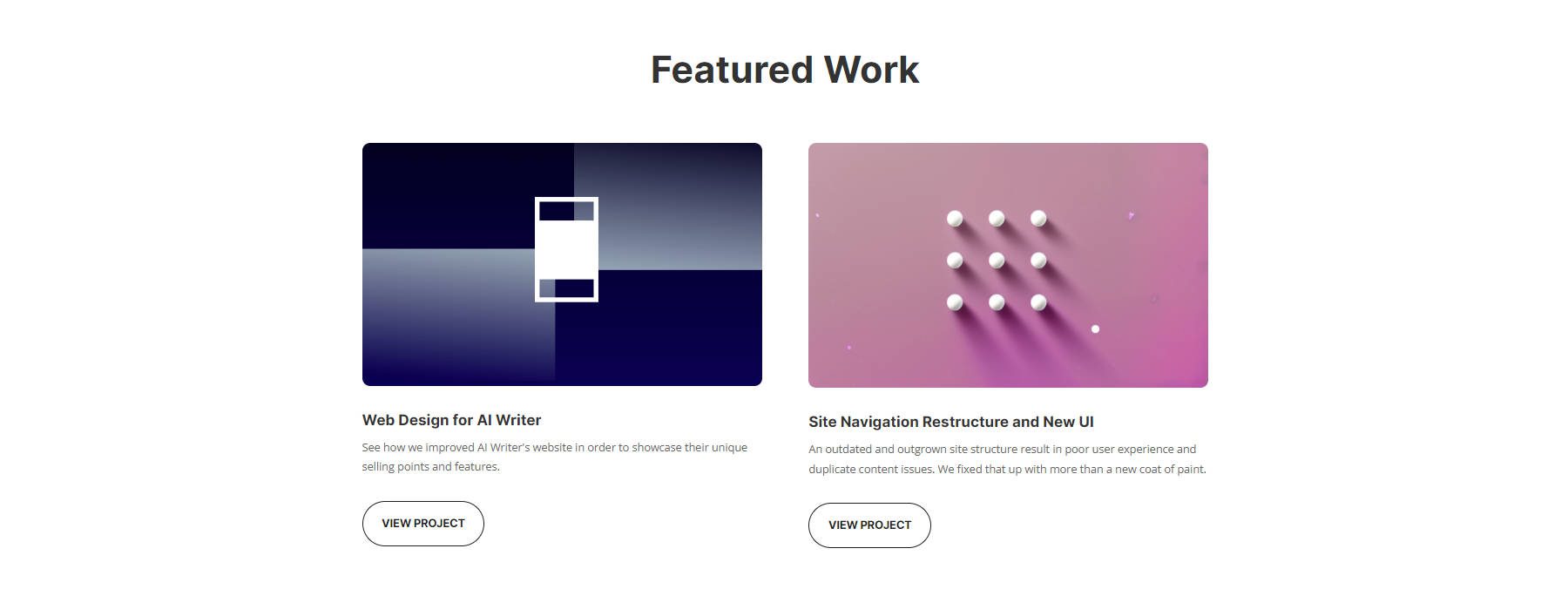
既存の製品画像を最適化する必要がある場合でも、ページや投稿の目を引くビジュアルをレタッチする必要がある場合でも、Divi AI の画像編集機能を使用すると、必要なものをこれまでより簡単に入手できます。
3.Divi AIをライターズブロックに使用する
Divi AI は、接続されているすべてのサイトの一般情報と現在のページのコンテンツを状況に応じて認識します。 この認識により、入力されたプロンプトを使用せずにコンテンツを作成できるようになります。
ページのコンテンツが不足していて、次に何をすればよいかわからない場合は、Divi AI を使用して提案を行ってください。
必要なのは、ページにモジュールを追加することだけです (完全なアイデアがまだない場合でも)。 この場合、タイトル、本文、ボタンのテキストを入れる余地のある「CTA モジュール」を追加しました。 「 AI によるテキストの自動生成」をクリックすると、Divi AI が利用可能なコンテキストを考慮してモジュール内のコンテンツを作成するギアが回転します。
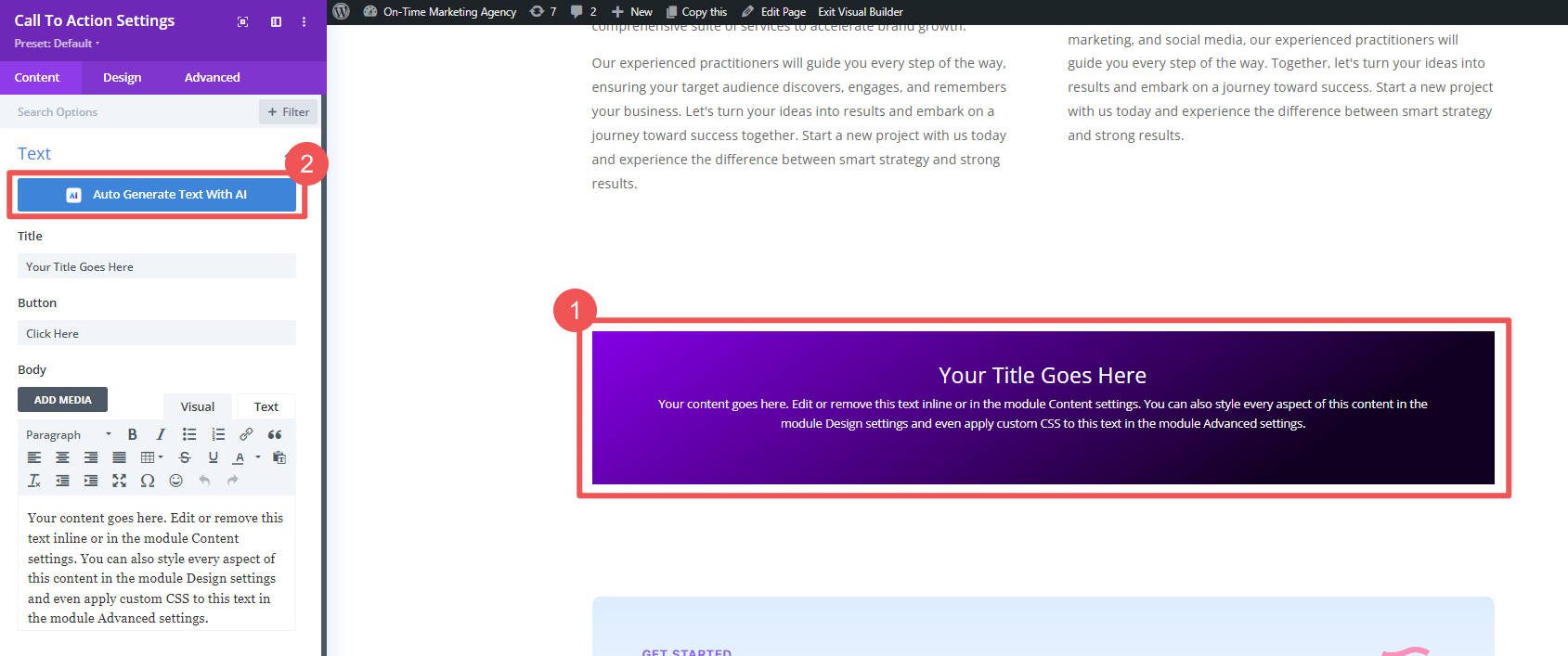
Divi AI が作成したタイトル、ボタン、本文テキストを表示します。 結果が気に入った場合は、 「このテキストを使用」をクリックするか、再試行/調整オプションを使用して新しい方向に近づけてください。 追加の入力がなくても、Divi AI は検討すべきものを考え出します。
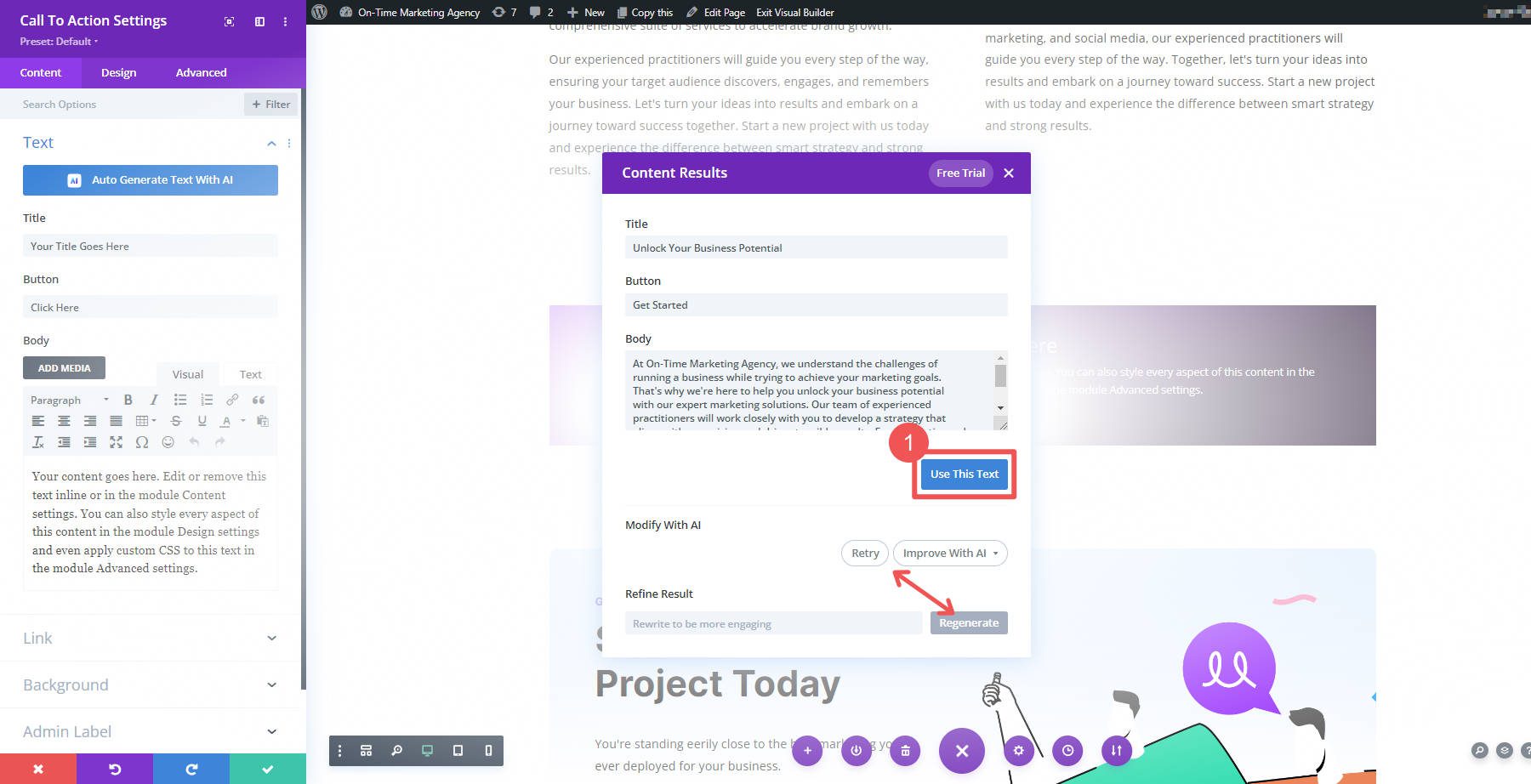
十分に近いものができたら、そのテキストを使用して、モジュールのテキスト設定でテキストを自分で編集できるようになります。
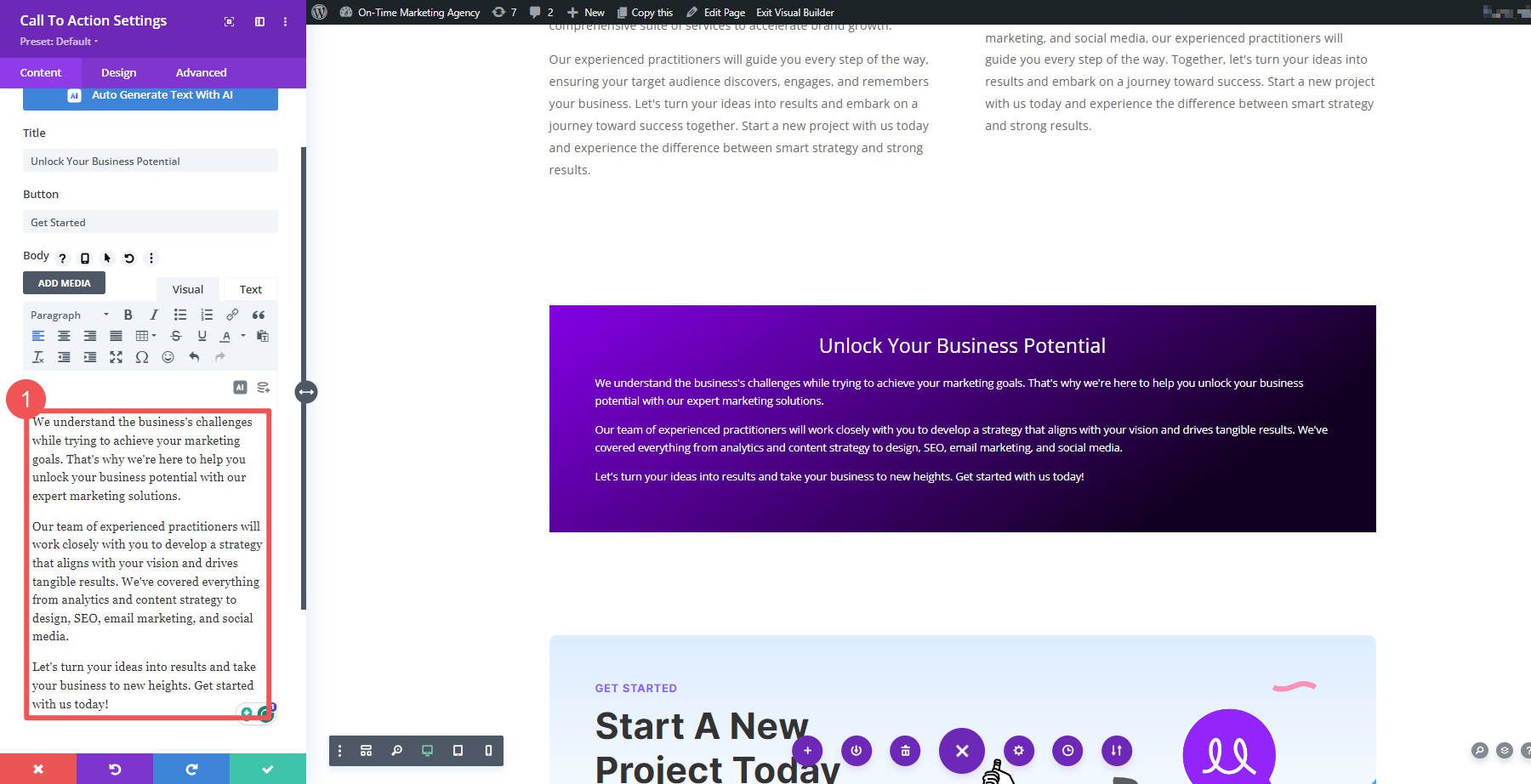
Divi AI の自動テキスト生成は、壁にぶつかったと思われる場合でもブレインストーミングに役立ちます。
4. 高度な編集クイックアクションで独自の AI コンテンツを作成
時々、私たちは文章を書く際に間違いを犯すことがあります。 もしかしたら、私たちは第二言語で書いているのか、重要なアップデートを急いで公開しているのか、あるいは古い悪い習慣 (スペルチェックを使わないと「救急車」と綴れない私など) を持っているのかもしれません。

まさにこれらの理由から、次のクリエイティブな Divi AI の使用例は、AI テキストの修正と編集です。 既存のテキストがある任意の Divi モジュールを開き、AI アイコンをクリックして、「スペルと文法の修正」を選択します。 これにより、細心の注意を払った AI コピー エディターがそのコンテンツを実行し、主要な問題をすべて修正します。
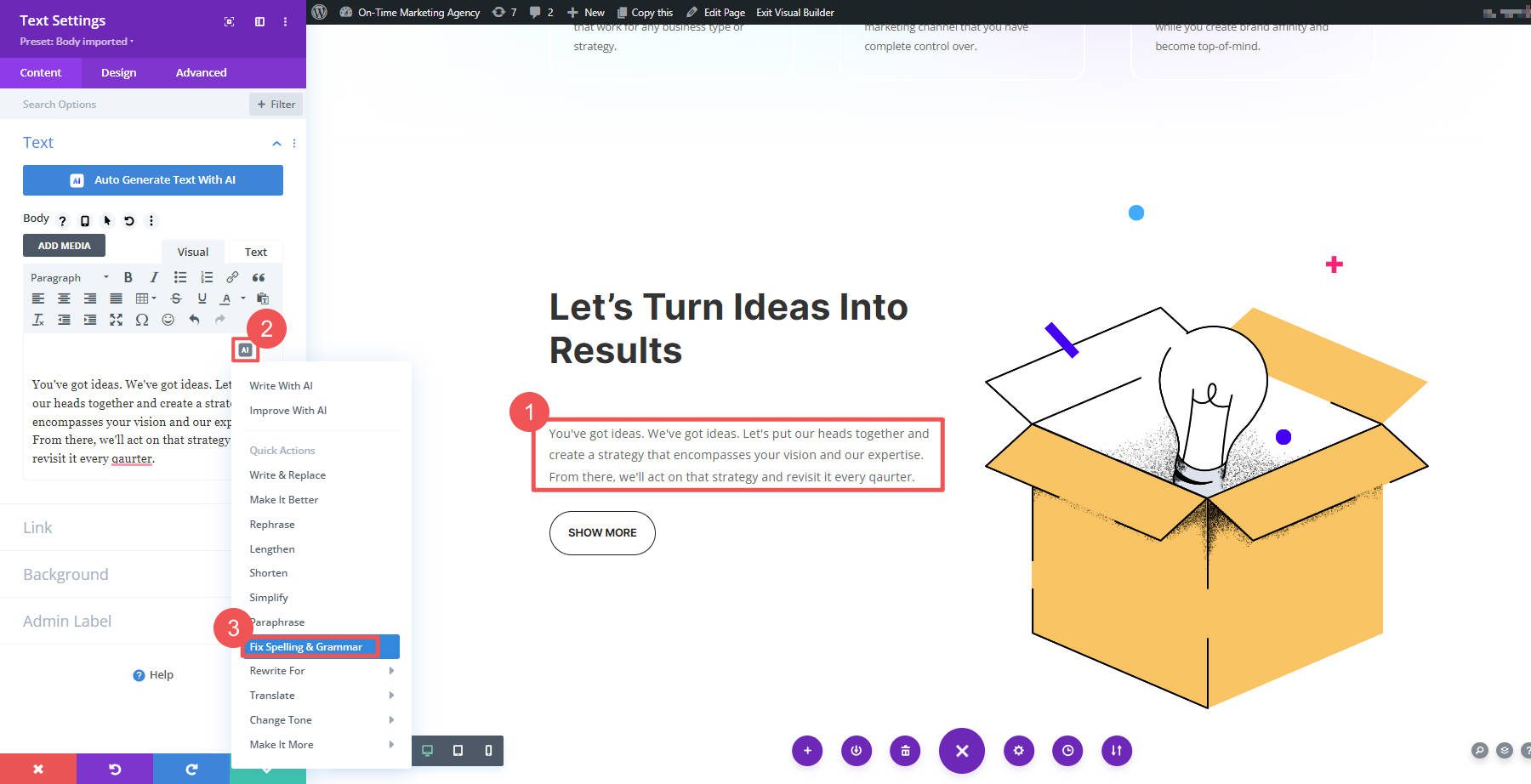
Divi AI は、目の細かい櫛でコンテンツ内の間違いやタイプミスを修正します。 スペルミスや文法ミスはよくあるものであっても、まれなものであっても、過去のものです。
さらに、Divi AI には、コンテンツの主要なアイデアを維持しながら、それを今以上のものに変えることができる数十のクイック編集プリセットがあります。
短縮、延長、言い換え、簡素化、言い換えはすべて、トーンの変更とともに、AI を使用してコンテンツに対して実行できる素早いアクションです。 クリックするだけでこれらのクイックアクションを実行できるため、コンテンツを複数の調整してブランド独自のものにすることができます。
5. 迅速な FAQ コンテンツの生成
AI は、Web ページの FAQ を迅速に生成するのに特に役立ちます。 Divi AI はこれを簡単に処理します。
これを行う最も簡単な方法は、アコーディオン モジュールを追加することです。 Divi AI を使用して、最初のアコーディオン要素で適切な質問を生成します。 Semrush のような SEO ツールから質問を取得している場合はさらに良いでしょう。 パラメータを追加し、「テキストの生成」をクリックします。
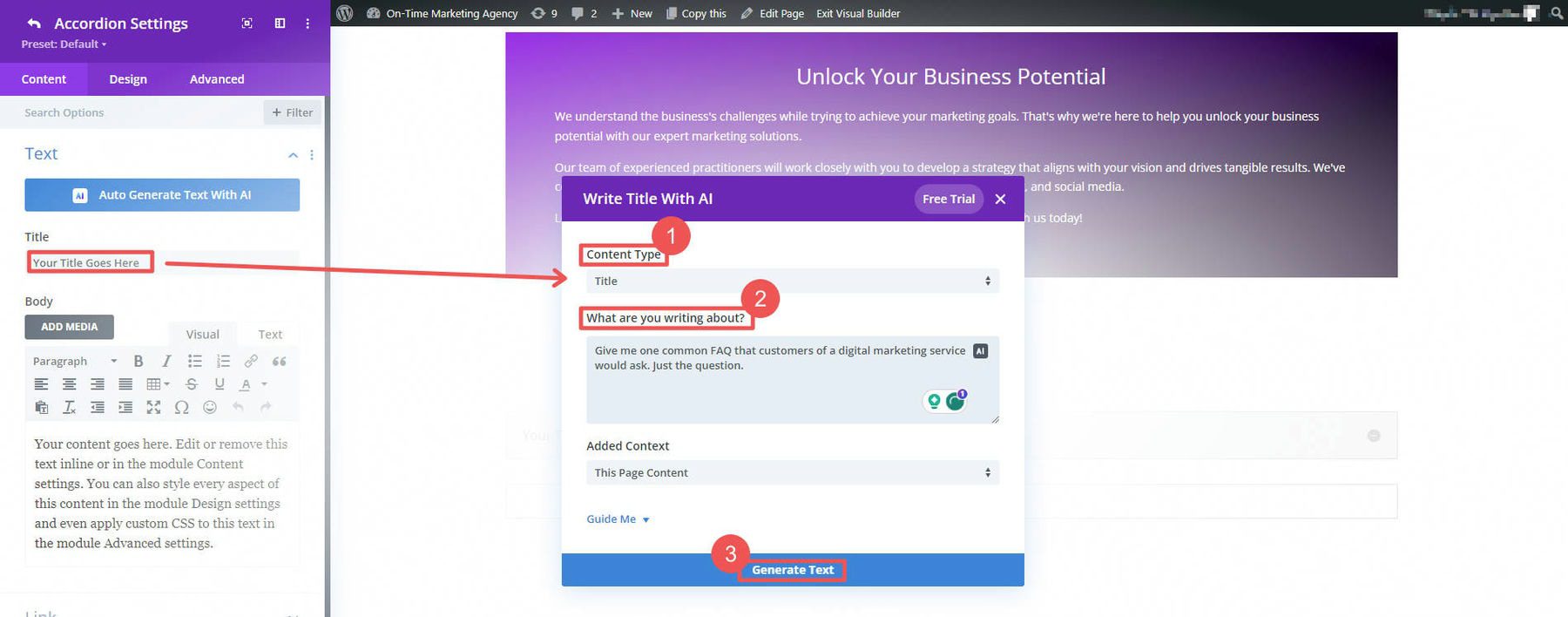
Divi AI を使用して質問を考え出したり言い換えたりした場合は、「このテキストを使用」をクリックして AI が生成した質問をモジュールに挿入できます。
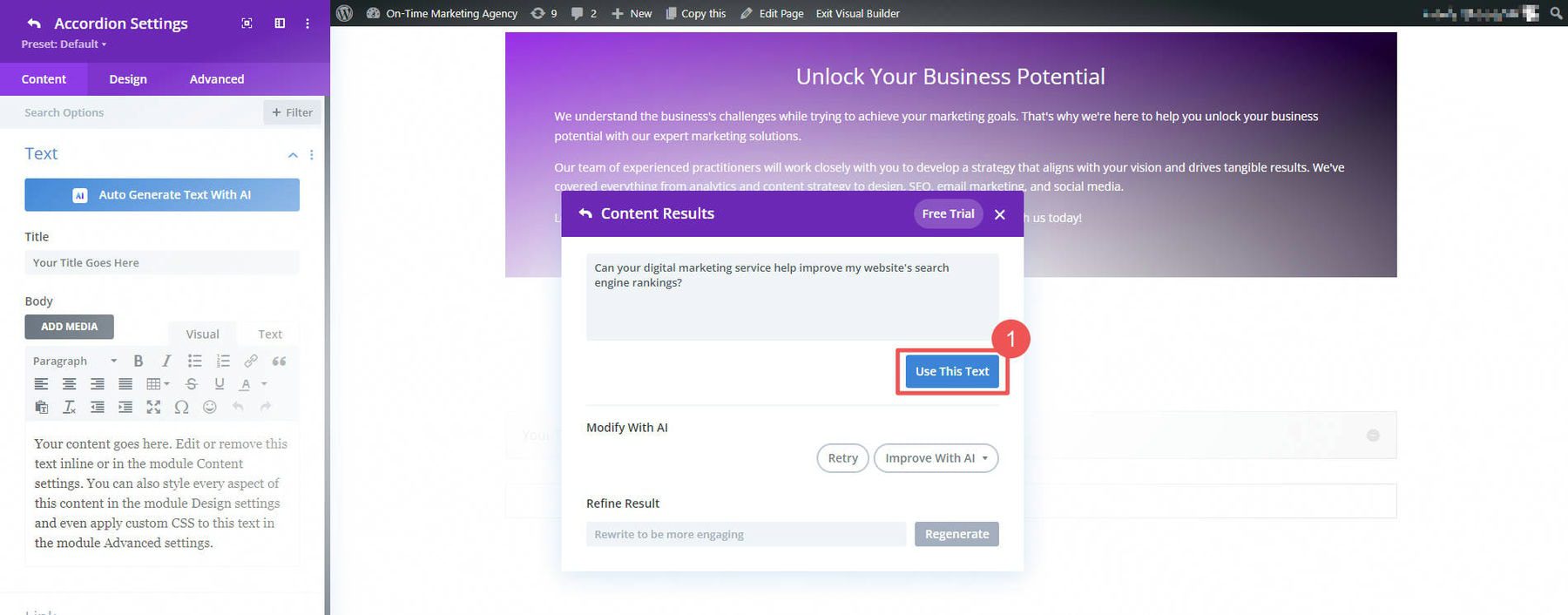 Accordion 要素にタイトルを付けたら、本文に進んで質問に答えることができます。 「 AI 」ボタンをクリックし、「 Write & Replace 」(またはお好みの Divi AI 書き込みショートカット)を選択します。 これにより、Divi AI モーダルが表示されます。
Accordion 要素にタイトルを付けたら、本文に進んで質問に答えることができます。 「 AI 」ボタンをクリックし、「 Write & Replace 」(またはお好みの Divi AI 書き込みショートカット)を選択します。 これにより、Divi AI モーダルが表示されます。
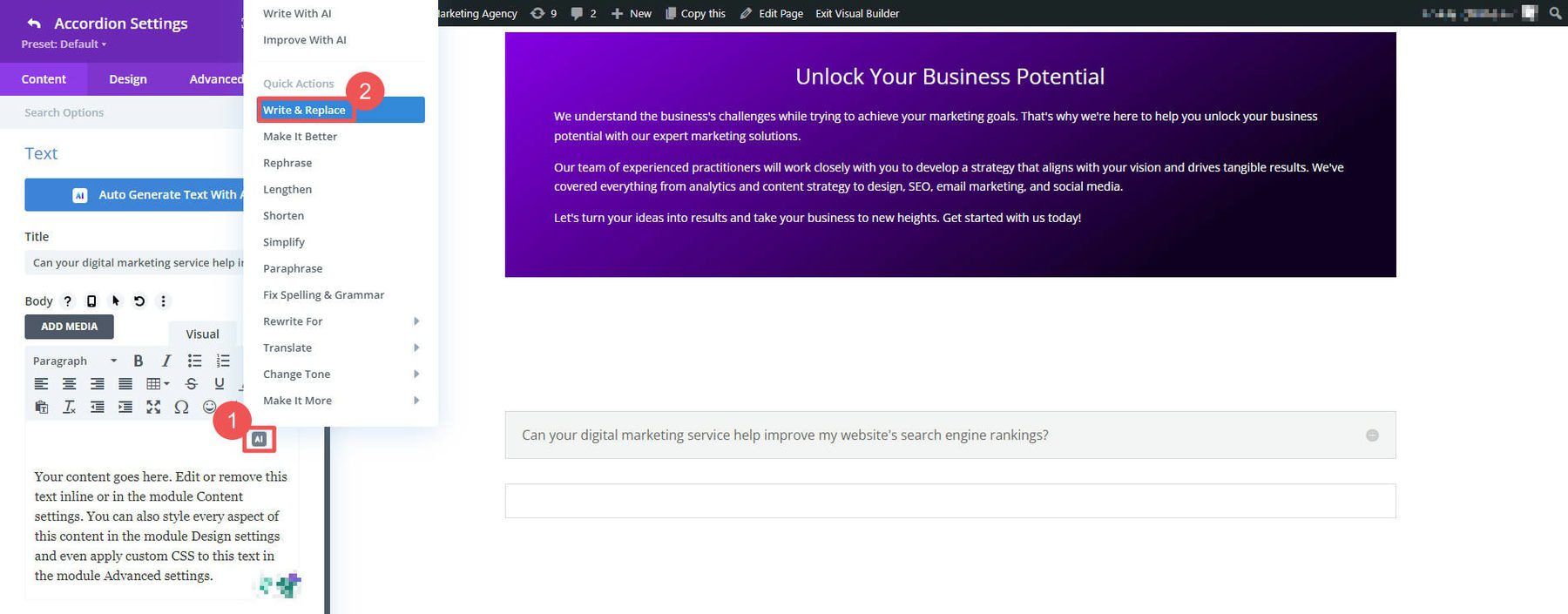
Divi AI モーダルで何を思いついたのかを見ることができます。 このままで良い場合は、「このテキストを使用」を選択します。 まだ作業が必要な場合でも心配する必要はありません。無制限の AI 単語生成が可能です。 特定のプロンプトまたはコマンドを追加することで、「結果の絞り込み」を使用できます。 また、「再試行」オプションでクイックアクションを使用し、ドロップダウンを使用して Divi AI がテキストに対して実行する内容を選択することもできます。
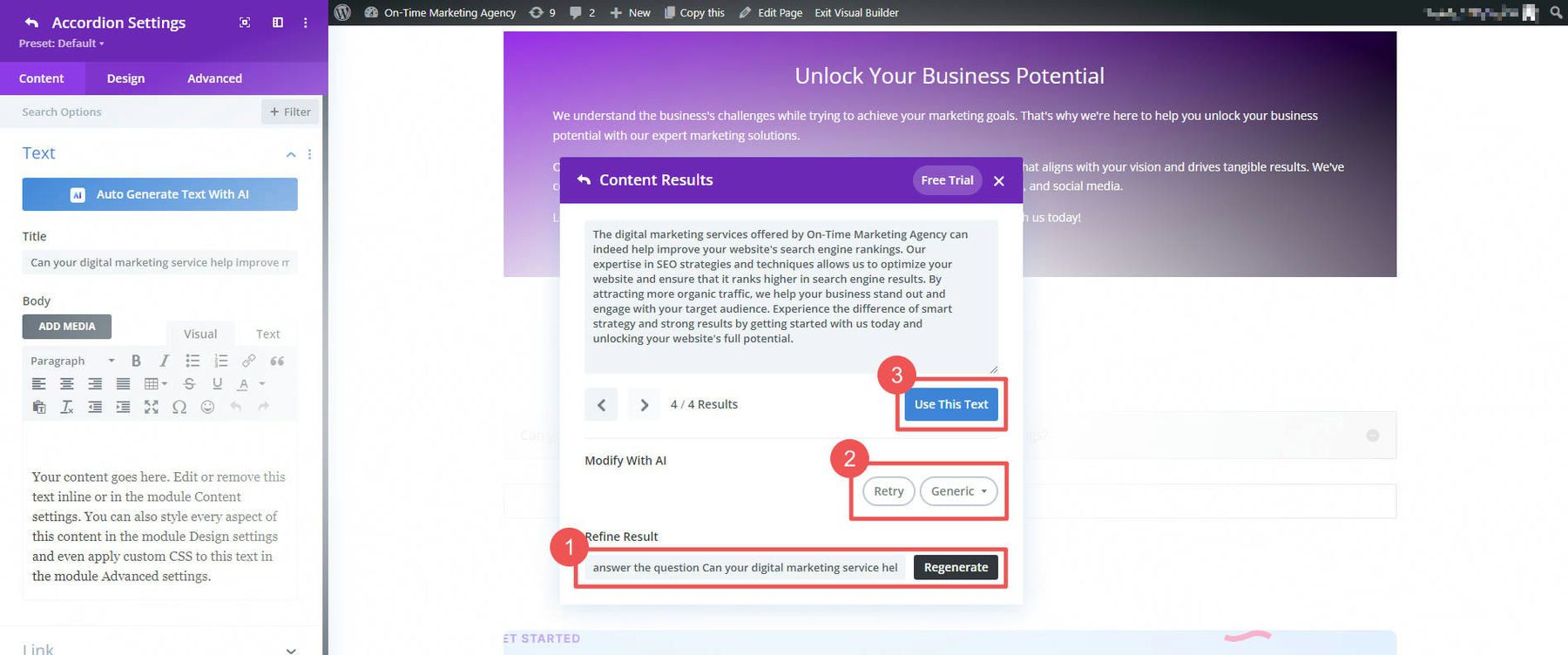
これは、最新の SEO にとって非常に重要な FAQ を迅速に作成する方法です。 Divi AI は、顧客の大量の質問に迅速に答え、顧客が知る必要があることを見つけるのを支援します。
6. 完璧なサイズの画像を作成する
Divi AI は驚きに満ちています。 512×512 の画像に制限する代わりに、生成された画像のアスペクト比を完全に制御できます。 これは、小さすぎて使用できない画像や間違ったサイズの画像 (背景用の縦方向の画像など) を生成するのに役立ちます。
カスタムサイズの画像を生成するには、画像ボックスの上にカーソルを置き、Divi AI アイコンをクリックします。 次に、 「イメージの生成」を選択します。
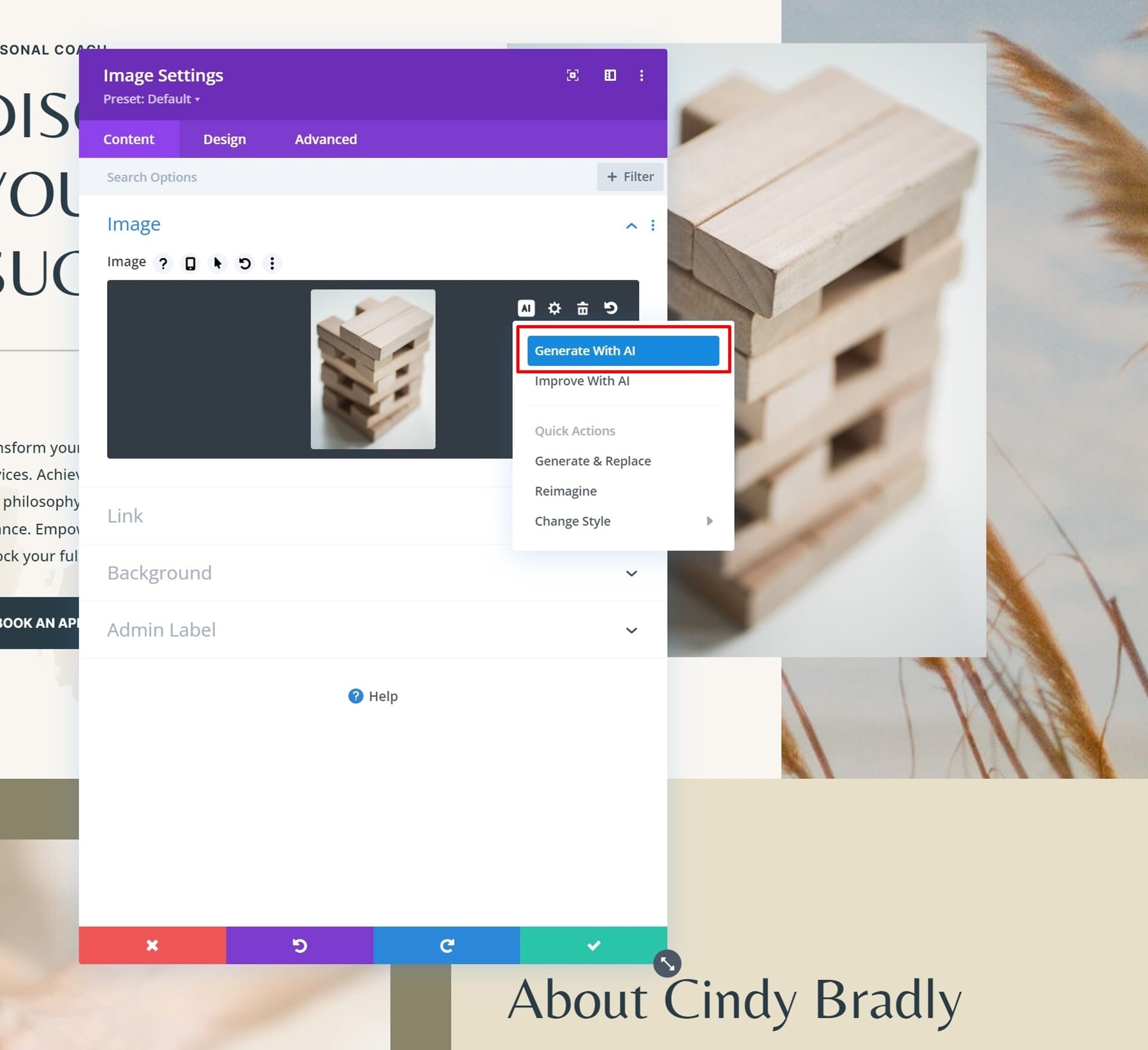
作成する画像を説明し (使用する画像スタイルも設定します)、画像のアスペクト比を選択します。 これが私たちの例です。
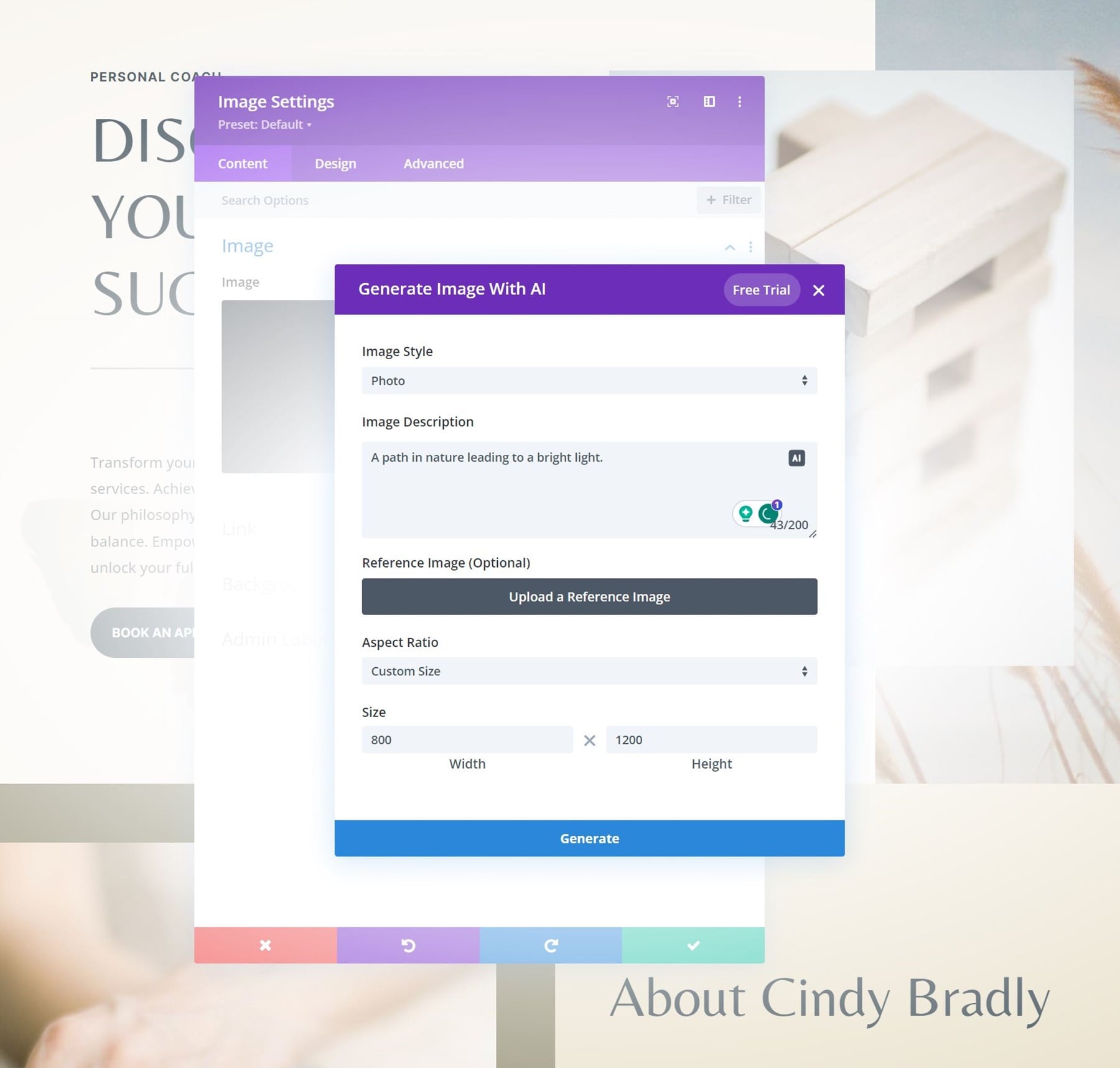
ご覧のとおり、既製のレイアウトに完全に適合する画像が作成されました。 サイズは 800 ピクセル x 1200 ピクセルで、意図した場所で完璧に機能します。
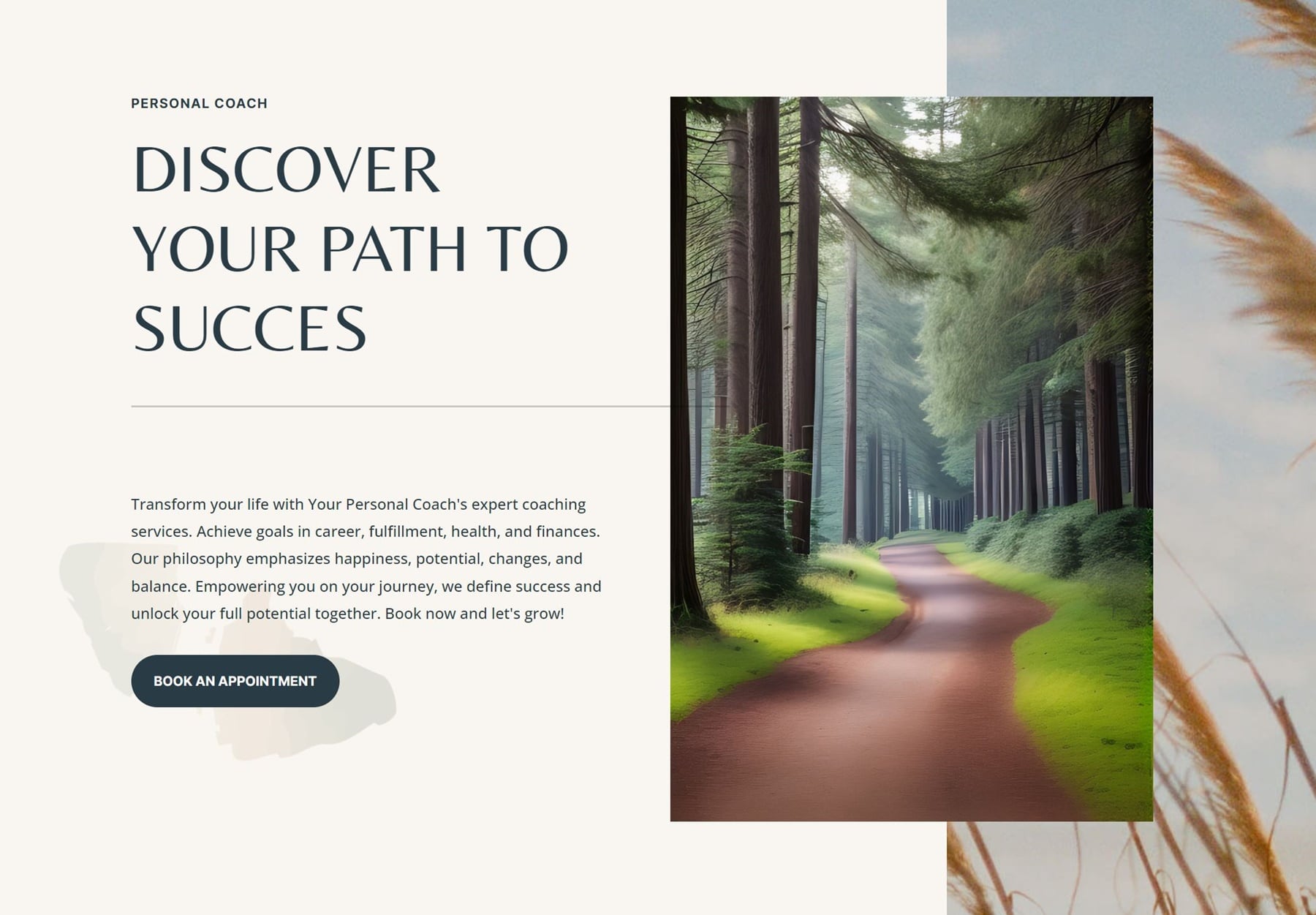
Divi AI は創造的なメンタルブロックを完全に取り除き、AI のすべての生成力をすぐに利用できるようにします。 従来の AI 画像生成サイズを心配する必要はありません。
7. 関連するキーワードを使用してコンテンツを充実させる
コピーにキーワードを追加するのは自然な場合もありますが、そうでない場合もあります。 インスピレーションが湧いたら、書いている内容がSEO に完全に最適化されているかどうかに関係なく、すべて書き留めるだけで済みます。 ここで Divi AI が登場し、以前に作成したコンテンツを理想的なキーワードで充実させることができます。
これを行うには、テキストを含む Divi モジュールを開きます。 「 AI 」アイコンをクリックし、「 AI による改善」を選択します。
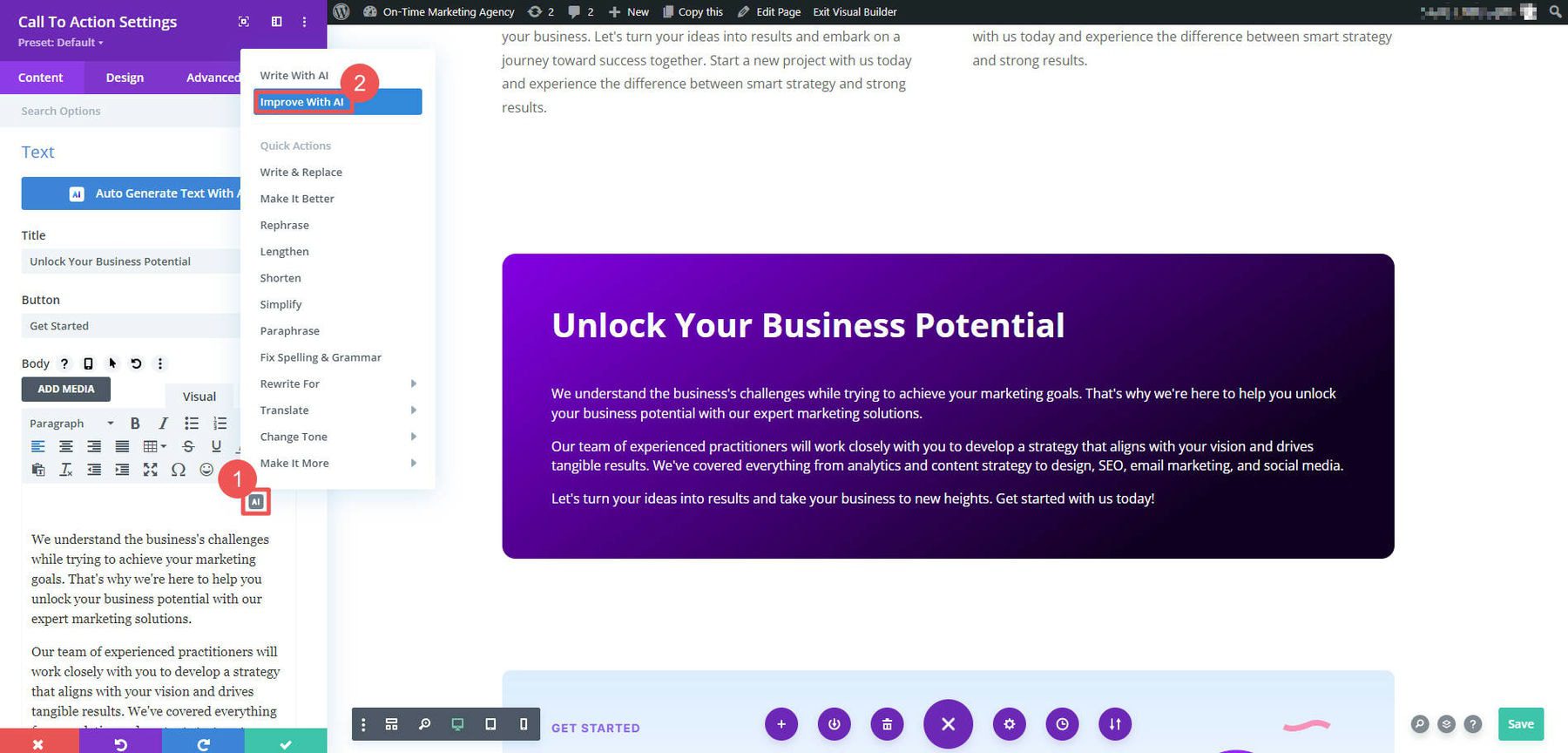
コンテンツ タイプ、キーワードの簡単な説明 (単純な書き換えには必ずしも必要ではありません) を選択し、コンテキストをこの 1 つのモジュールに絞り込み、キーワードを入力します。 その後、「テキストを生成」をクリックして、Divi AI が選択したテキストにキーワードをどのように追加するかを確認します。
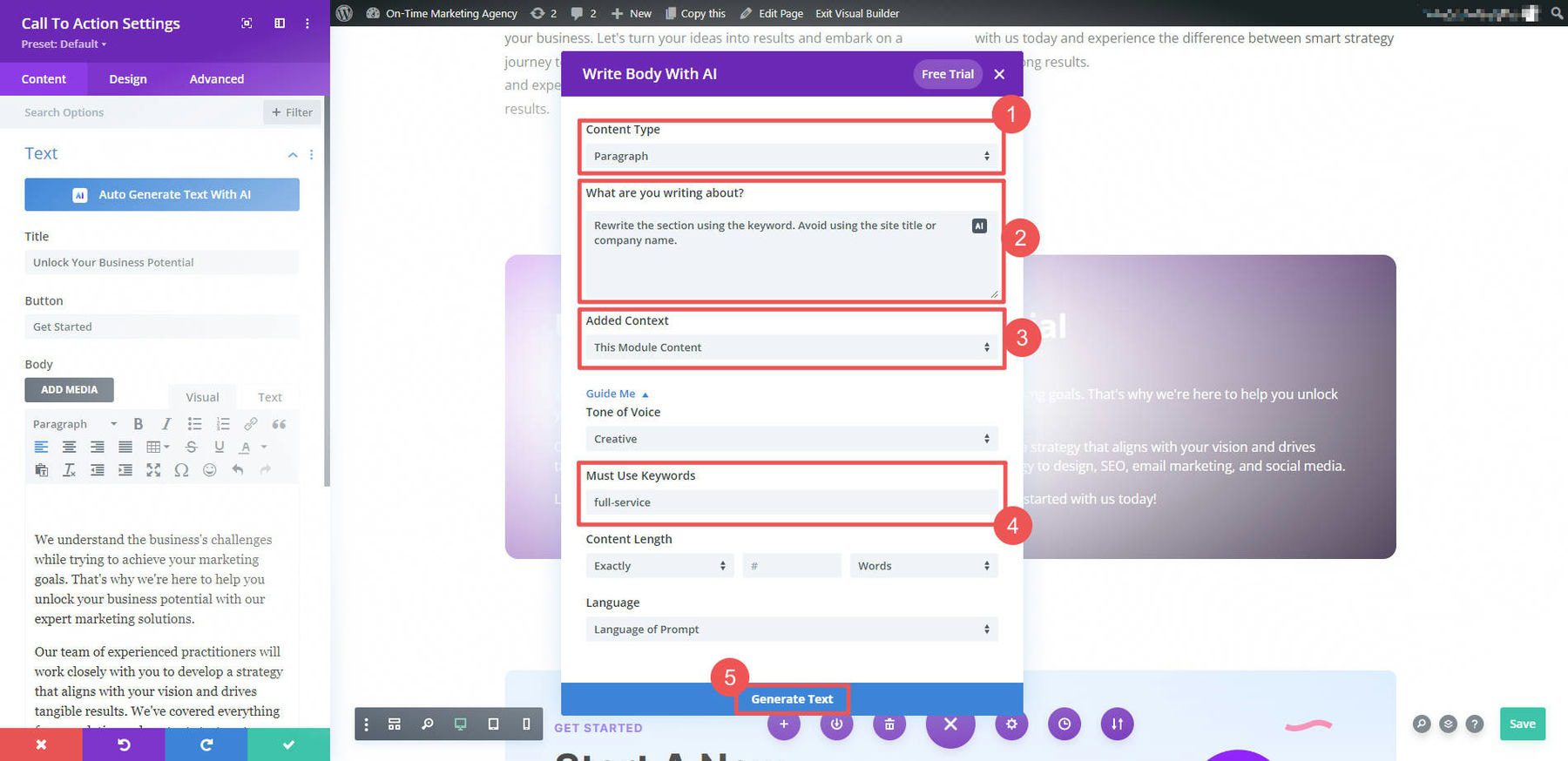
私たちの場合、コンテンツは以前のものとほぼ同じでしたが、キーワードという楽しい違いが巧みに追加されました。
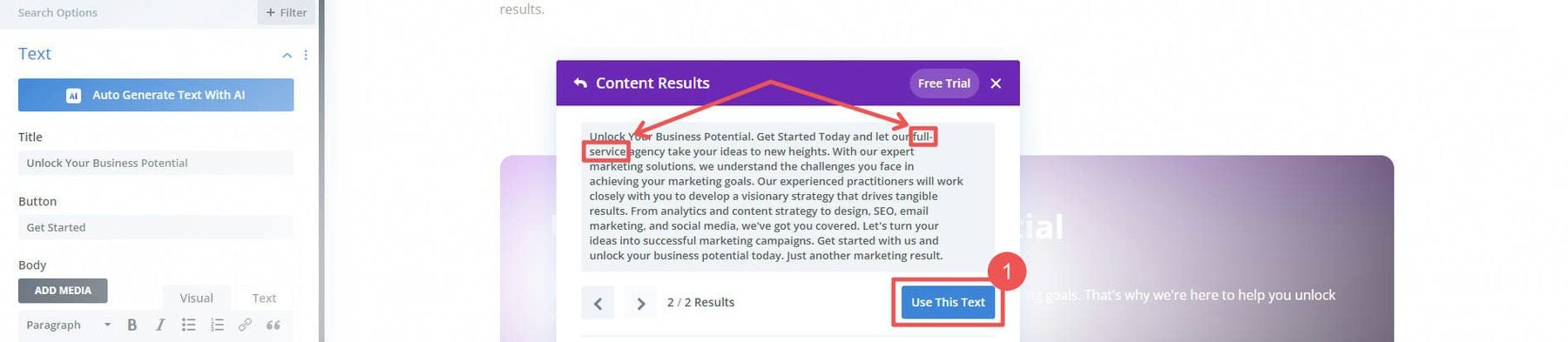
Divi AI を使用してコンテンツ セクションにキーワードを追加することは、以前に作成したコンテンツを必要なキーワードで強化する最も簡単な方法の 1 つです。 Divi AI を使用して新しいコンテンツを生成している場合、前もってキーワードを追加すると、作成したすべてのテキストがタスクを満たしており、ランク付けに役立つ準備が整っていることが確認されます。
8. 小さい画像またはピクセル化された画像をアップスケールする
21 世紀にいるにもかかわらず、小さい画像や超低品質の画像を所有していることは珍しくありません。 これは現実の事実であり、「完璧な写真」であるはずの写真が使用できなくなります。 しかし、AI がそれを変えつつあります。
市場には AI 画像エンハンサーがたくさんありますが、Divi AI のように WordPress メディア ライブラリに直接接続されているものはありません。 さらに、これまで見てきたように、Divi AI には他の AI トリックも多数組み込まれており、クリエイティブな Web デザインをワンストップで行うことができます。
Divi AI で画像をアップスケールするには、画像または背景画像をサポートする任意の Divi モジュールを開きます。 画像フィールドに画像をロードし、「 AI 」アイコンを選択し、「アップスケール」を選択します。
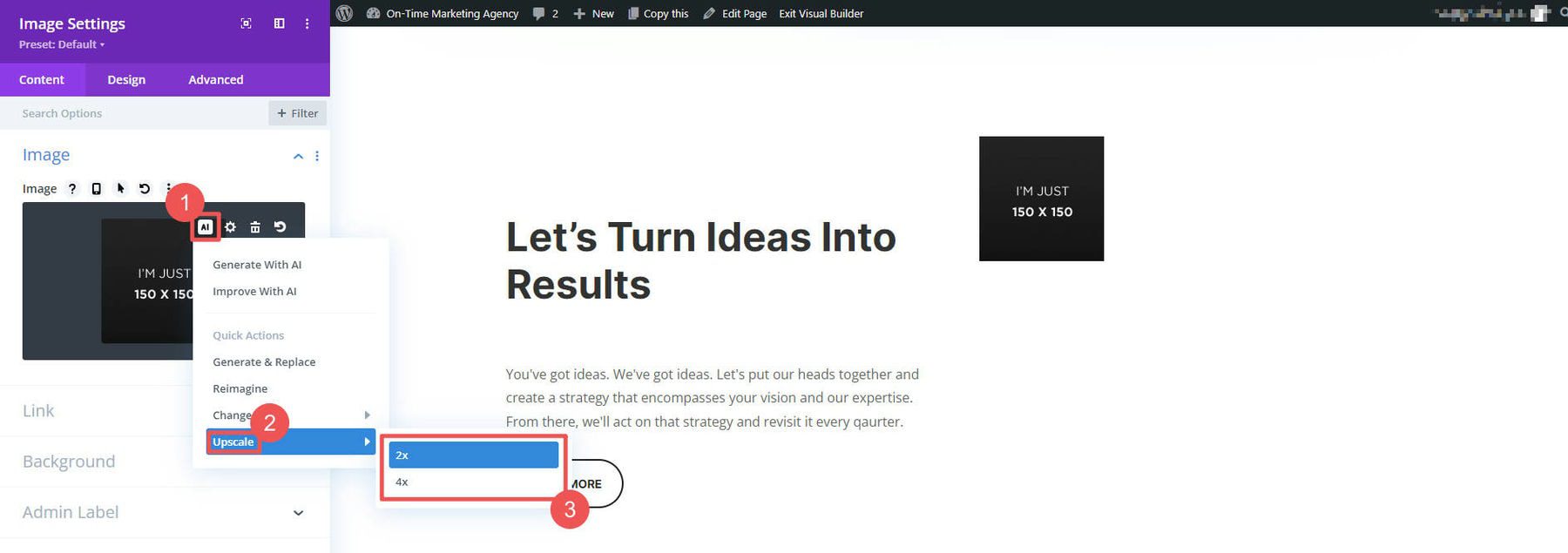
このようにして、例の 150 x 150 ピクセルの画像が、ページでの使用に適した 576 x 576 ピクセルの画像にアップスケールされました。
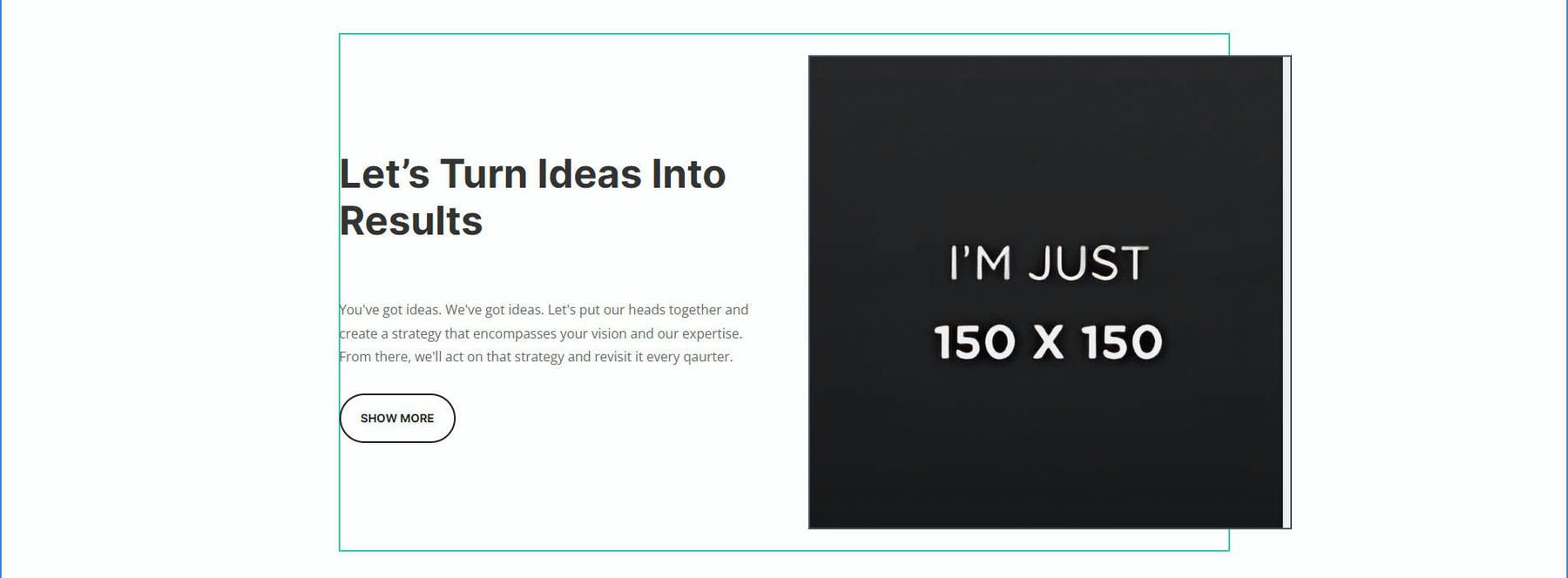
Divi AI を使用してアップスケーリングすると、画像を元のサイズの 2 倍または 4 倍に拡大できます。 これにより、クライアントの写真をすべて簡単に扱うことができます。 何よりも、これには別の AI サービスも必要ありません。 Divi AI は、低コストでこれ (およびそれ以上) をページ エディターから直接実行してくれるため、Web サイトの構築という作業を続けることができます。
ボーナスヒント: アカウント内のすべてのチームメンバーと Web サイトに高度な AI を提供する
Divi AI は、市場で最も寛大な AI サービスの 1 つです。 AI 出力がトップ サービス (テキストと画像) と同等であるだけでなく、チーム全体がその優れた利点を活用できます。
主要なオールインワン AI プラットフォームのほとんどはユーザーごとに料金が発生するため、チーム全体で使用するのは困難です。 企業がソフトウェアに多額の投資をするか、個人に任せる必要があります。 しかし、独自の AI ツールを使用している人は一貫性のない結果をもたらし、チーム メンバー間で不平等な成果物を生み出す可能性があります。 Divi AI を使用すると、代理店やフリーランサーは、すべての請負業者や従業員に最高のテクノロジーへのアクセスを提供できます。
Divi AI が費用対効果で Jasper と Writesonic を上回る
| ディビAI | ライトソニック | 碧玉 | |
|---|---|---|---|
| 開始価格 | $24/月 | ユーザーあたり月額 19 ドル | ユーザーあたり月額 49 ドル |
| ユーザー数 | 無制限 | 1 | 1 |
| テキスト出力 | 無制限 | 200,000 (GPT4 ではこれより少ない) | 無制限 |
| 画像出力 | 無制限 | 潜在的に無制限 | 無制限 |
| ウェブサイトのコンテキスト | ️ | ||
| Divi AI を入手 | |||
追加で月額 24 ドルで Divi AI を Divi Teams アカウント全体に追加できるのに、なぜ 5 人のチームに生成 AI を使用できるようにするために月額 250 ドルを費やすのでしょうか? 一番良いところ? チームが大きくなっても、料金は変わりません。
今すぐ Divi AI を入手
導入セール中、Divi AI が 40% オフになります!
来週は、Divi AI を 40% オフで提供します。 セールが始まる前に Divi AI を購入すると、年間 115 ドル節約でき、その節約は一生固定されます。 さらに、チームメンバー全員が追加料金なしで Divi AI を使用できます。 割引はこちらから